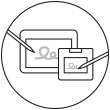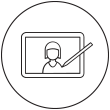Начало работы с Bamboo Ink Plus – «интеллектуальным» стилусом для комментирования, рисования и создания набросков, для Windows Ink


1. Наконечник пера
Сменный наконечник пера.
2. Боковые кнопки
В пере имеется две боковых кнопки
Кнопка со стороны наконечника – для включения/выключения питания;
обе кнопки одновременно – для смены протокола.
3. Кнопка Bluetooth
Кнопка Bluetooth для запуска Windows Ink Workspace, настраиваемая в настройках пера в Windows.

4. Твердый и мягкий наконечники
Каждый наконечник в комплекте создает свое, отличное от других ощущение: выбирайте между твердым и мягким (средней твердости уже находится в стилусе).
5. Синий наконечник
Синий наконечник на некоторых устройствах может сделать перо более удобным.

Чтобы настроить Bamboo Ink Plus, выполните эти 4 простых шага. Можно также посмотреть видео этого процесса здесь.
Шаг 1. Проверьте свое устройство Windows
Чтобы проверить совместимость своего устройства Windows с Bamboo Ink Plus, просмотрите список проверенных устройств на этой странице.
Для лучшего результата рекомендуем обновить драйвер Вашего устройства Windows.
Щелкните здесь, чтобы загрузить драйвер стилуса Bamboo Ink Plus на свое устройство. Следуйте инструкциям, появляющимся на экране.
Шаг 2: Подготовьте стилус к работе

Зарядите стилус
Подключите стилус к компьютеру или зарядному устройству USB с помощью прилагаемого кабеля.

Включите стилус
Включите стилус, нажав на кнопку со стороны наконечника. Светодиод мигает три раза.
Шаг 3: Изменение настроек протокола

Этот стилус поддерживает два протокола. Перо должно соответствовать протоколу Вашего устройства Windows: либо Wacom Active ES, либо Microsoft Pen Protocol (MPP).
Если стилус на Вашем устройстве не работает, смените протокол, для чего нажмите и удерживайте обе боковых кнопки одновременно в течение двух секунд, пока светодиод не начнет мигать.
Шаг 4: Свяжите свой Bamboo Ink Plus с Windows Ink Workspace
Включить Bluetooth
В стартовом меню Windows выберите Настройки > Устройства > Bluetooth® и прочие устройства. Убедитесь, что Bluetooth включен.
Найдите светодиод
Удерживайте кнопку Bluetooth в течение 6 секунд.
Светодиод начинает мигать.
Связать устройство
Выберите «+ Добавить Bluetooth или прочие устройства». Из списка устройств выберите «Bamboo Ink Plus» и нажмите «Связать».
Откройте Windows Ink Workspace и приложения

Windows Ink Workspace
Для быстрого запуска Windows Ink Workspace однократно нажмите кнопку Bluetooth.

Screen Sketch
Чтобы открыть Screen Sketch, дважды щелкните по кнопке Bluetooth.

Sticky Notes
Чтобы открыть Sticky Notes, нажмите и удерживайте кнопку Bluetooth.
В зависимости от устройства настройки могут отличаться. Можно также изменить функцию кнопки Bluetooth в меню Настройки > Устройства» > Перо и Windows Ink
Сделайте Bamboo Ink Plus своим

Установка нужного наконечника
Bamboo Ink Plus поставляется с различными наконечниками* в комплекте – твердый, мягкий и синий наконечник. Каждый наконечник в комплекте создает свое, отличное от других ощущение: выбирайте между твердым и мягким (средней твердости уже находится в стилусе).
На некоторых устройствах синий наконечник из комплекта наконечников может сделать перо более удобным. Здесь можно посмотреть видео.
Проверьте совместимость устройств.
*Использование наконечников зависит от устройства стороннего производителя.

Замена наконечников
Вставьте наконечник пера в держатель, сдвиньте в сторону и осторожно потяните, чтобы вынуть его. Вставьте новый наконечник и нажмите кончиком пальца.
Рекомендации и указания по очистке продукта Wacom
Все продукты Wacom можно безопасно очищать изопропиловым спиртом 70 % или 75 % (протирочным спиртом) путем нанесения на мягкую безворсовую ткань. Слегка протрите увлажненной тканью твердые непористые поверхности своего продукта Wacom, такие как дисплей или другие внешние поверхности. Не используйте отбеливатель. Избегайте попадания влаги в любые отверстия и не погружайте продукт Wacom в чистящие средства. См. приведенные ниже дополнительные советы или обратитесь в региональную службу поддержки клиентов Wacom.
Аксессуары
Наконечники для Bamboo Ink Plus
Прилагаемые к Bamboo Ink Plus наконечники включают четыре различных типа наконечников – мягкий, средней твердости, твердый и синий, – которые обеспечивают реалистичное ощущение движения пера по экрану, отражающее Ваш индивидуальный стиль письма. На некоторых устройствах синий наконечник из комплекта может сделать работу пером более удобной.
Приложения, оптимизированные для работы с цифровым пером

Windows Ink Workspace
Sticky Notes, Sketchpad, Screen Sketch: Windows Ink Workspace оснащено тремя предварительно установленными приложениями, которые помогут воплотить Ваши идеи с помощью Bamboo Ink plus.

Bamboo Paper
Приложение Bamboo Paper превратит Ваше мобильное устройство в бумажный блокнот. Сохраняйте и записывайте свои мысли и идеи, а также делайте заметки, наброски и рисунки просто и легко, как если бы Вы делали их в обычной записной книжке.
Подробнее о Bamboo Paper